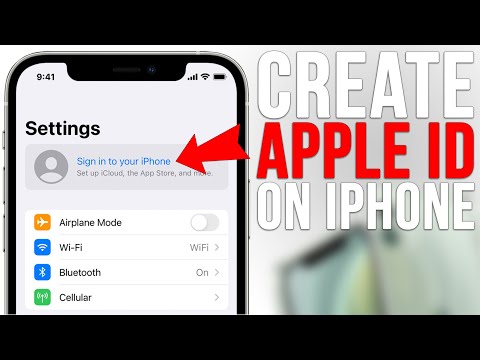Efter många försök att få mitt Orange Modem att fungera hittade jag äntligen ett sätt att ansluta till Internet. Många tutorials online ger ofta människor referenser till ett visst kommando i terminalen som heter wvdial.config. Detta är ett extremt svårt sätt att konfigurera ett modem, och det kanske inte fungerar för alla, särskilt för personer som är nya i Linux Mint KDE -utgåvor eller andra Linux -distributioner som inte är så okomplicerade.
Överraskande är att konfigurera ett modem i Ubuntu Gnome -utgåvan som att dricka vatten, bara plug and play. Så jag kopierade helt enkelt mina modemnätverksinställningar från mitt Ubuntu -skrivbord och överförde dem till Linux Mint KDE 9. Mitt modem fungerade perfekt. Chansen är stor att om ditt modem fungerar i Ubuntu kan det fungera i alla andra Linux -distributioner inklusive Linux Mint KDE 9.
Steg

Steg 1. Logga in på ditt Linux Mint KDE 9 -skrivbord

Steg 2. När du har loggat in på ditt Linux Mint KDE 9 -skrivbord ansluter du ditt modem
När ditt modem är anslutet bör du se ikonen för en mobiltelefon A. K. A mobiltelefon i aktivitetsfältet/ aktivitetspanelen. Gå nu till Nätverksanslutningar. Om du av någon anledning inte hittar den i Aktivitetsfältet/ aktivitetspanelen, gå till Start -menyn A. K. A Kickoff -programstartare och skriv Nätverksanslutningar i sökrutan.

Steg 3. Lägg märke till mobiltelefonen i Aktivitetspanelen/Aktivitetsfältet
Det anger om ditt modem har upptäckts.

Steg 4. Klicka nu på fliken Mobilt bredband i fönstret Nätverksanslutningar
Du bör se en anslutning som heter New Cellular Connection eller något liknande.

Steg 5. -Markera den anslutningen och klicka på Redigera -menyn till höger

Steg 6. Skriv nu *99# i rutan Nummer

Steg 7. Lämna rutan Användarnamn, rutan Lösenord, PIN -rutan och PUK -rutan tom om inte ditt modem kräver dem
Med andra ord, om ditt SIM -kort i modemet kom med en PIN -kod, måste du skriva det i PIN -rutan. Ibland kan din Internetleverantör ge dig ett användarnamn och ett lösenord som du därför måste skriva in. Inte alla Internetleverantörer har samma krav.

Steg 8. Skriv ditt Internetleverantörers namn i rutan APN
Min var orange.ug. Om du inte hittar din ISP: s namn kan du antingen ringa din kundtjänst eller fråga om du inte har tillgång till Internet. Om du råkar ha tillgång till Internet, sök efter din ISP med Google, eller ännu bättre, besök din ISP: s webbplats.

Steg 9. I rutan Anslutningsnamn skriver du in ett namn för ditt modem
Mitt var Orange Connection 1. Att ge ditt modem ett slumpmässigt namn påverkar inte hur det fungerar.

Steg 10. Gå sedan till fliken PPP och se till att alla autentiseringsmetoder är markerade

Steg 11. Lämna resten som det är och klicka på OK
Du kan markera kryssrutan Anslut automatiskt om du vill att modemet ska anslutas automatiskt så snart du ansluter det.

Steg 12. För att ansluta till Internet klickar du bara på mobiltelefonikonen i Aktivitetsfältet/ Aktivitetspanelen och klickar på anslutningen du just skapat

Steg 13. Grattis du har precis anslutit ditt modem till Linux Mint KDE 9
Tips
- Om artikeln inte hjälper till att lösa din situation, sök på Kubuntu och andra Linux -forum.
- Följ instruktionerna noga för att inte missa några poäng. Ha tålamod och slappna av.
- Det är mycket enkelt att ansluta ett modem i Linux Mint KDE 9 eller andra versioner. Bli inte lätt frustrerad.
- De flesta modem fungerar riktigt bra på Ubuntu. Om denna handledning av någon anledning fortfarande inte hjälper dig, försök ansluta ditt modem i Ubuntu. Du kan sedan bara överföra nätverksinställningarna till Linux Mint KDE 9.
Varningar
- Denna handledning tar hänsyn till att du använder en Huawei -modemenhet. Andra modemenheter har inte testats med den här metoden, så du kommer att bli den första att meddela mig hur det går om det inte redan har gjorts.
- Inte alla Linux -distributioner kommer att ha samma metoder för att upptäcka modemenheter. Vissa Distros kan kräva att du anger information med terminalen.
- Denna handledning är uppenbarligen inte för kommandobaserade Linux -distributioner även om inställningskoncepten är överförbara och universella.